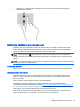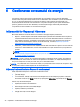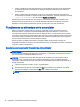User Guide - Windows 8
Când computerul iese din starea Repaus, ledurile de alimentare se aprind şi lucrarea dvs. revine pe
ecran.
NOTĂ: Dacă aţi setat o parolă care să fie solicitată la reactivare, trebuie să introduceţi parola
Windows înainte ca ecranul computerului să fie reafişat.
Iniţierea şi ieşirea din starea Hibernare în mod manual (numai la anumite
modele)
Puteţi să activaţi starea de Hibernare iniţiată de utilizator şi să modificaţi alte setări şi timpi de
întrerupere pentru alimentare utilizând Opţiuni de alimentare.
1. Din ecranul Start, tastaţi opţiuni de alimentare, apoi selectaţi Opţiuni de alimentare.
2. În panoul din partea stângă, faceţi clic pe Alegerea acţiunii butonului de alimentare.
3. Faceţi clic pe Modificare setări care sunt indisponibile în prezent.
4. În zona La apăsarea butonului de alimentare, selectaţi Hibernare.
5. Faceţi clic pe Salvare modificări.
Când computerul iese din starea Hibernare, ledurile de alimentare se aprind şi lucrarea dvs. revine pe
ecran.
NOTĂ: Dacă aţi setat o parolă care să fie solicitată la reactivare, trebuie să introduceţi parola
Windows înainte ca lucrarea să revină pe ecran.
Setarea protecţiei prin parolă la reactivare
Pentru a configura computerul astfel încât să solicite o parolă când computerul iese din Repaus sau
Hibernare, urmaţi aceşti paşi:
1. Din ecranul Start, tastaţi opţiuni de alimentare, apoi selectaţi Opţiuni de alimentare.
2. În panoul din stânga, faceţi clic pe Se solicită parolă la reactivare.
3. Faceţi clic pe Modificare setări care sunt indisponibile în prezent.
4. Faceţi clic pe Solicitare parolă (recomandat).
NOTĂ: Dacă trebuie să creaţi o parolă pentru un cont de utilizator sau să schimbaţi parola
actuală a contului de utilizator, faceţi clic pe Crearea sau modificarea parolei de cont, apoi
urmaţi instrucţiunile de pe ecran. Dacă nu trebuie să creaţi sau să schimbaţi parola de cont de
utilizator, treceţi la pasul 5.
5. Faceţi clic pe Salvare modificări.
Utilizarea indicatorului de încărcare a acumulatorului şi a
setărilor de alimentare
Indicatorul de încărcare a acumulatorului se află pe desktopul Windows. Indicatorul de încărcare a
acumulatorului vă permite să accesaţi rapid setările de alimentare şi să vizualizaţi starea de încărcare
a acumulatorului.
Utilizarea indicatorului de încărcare a acumulatorului şi a setărilor de alimentare 43